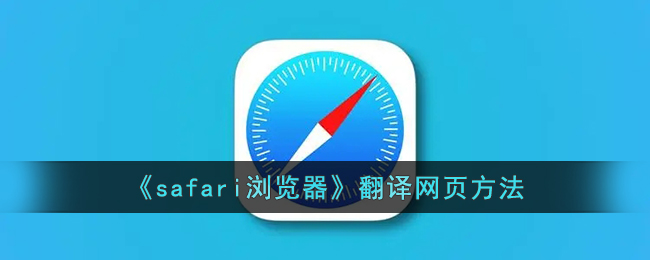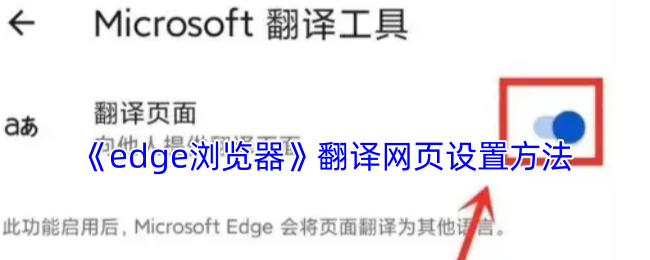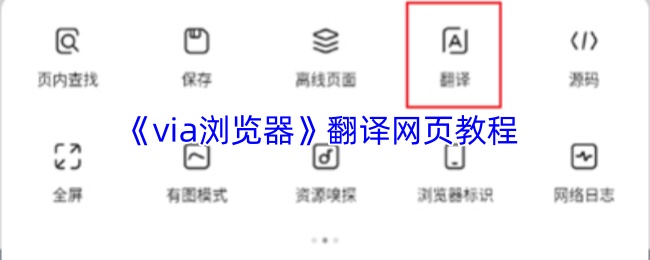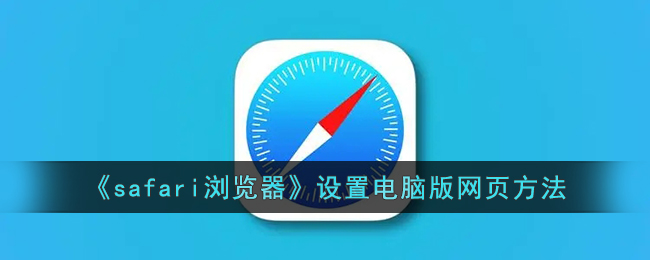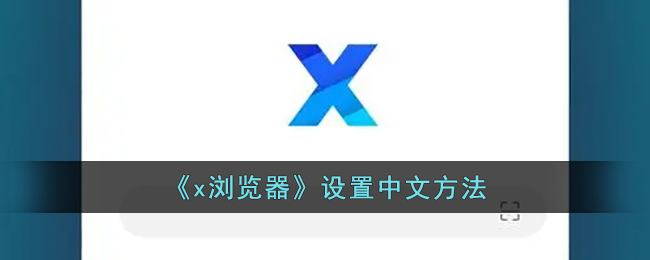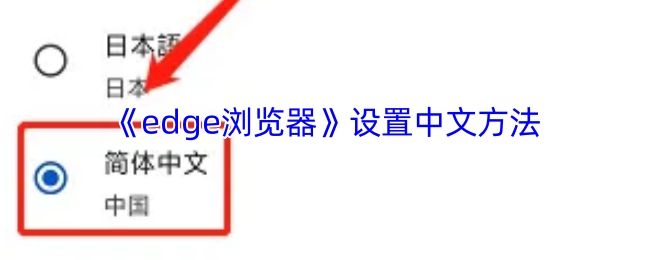时间:2025-05-16 关注公众号 来源:网络
嘿,小伙伴们!是不是经常在用Edge浏览器时遇到外语网页犯了难?别急!今天就来教大家一招鲜,吃遍天——如何快速将Edge浏览器设置成中文翻译模式!想象一下,只需动动手指,那些看不懂的外文瞬间变中文,是不是超级爽?!
其实操作非常简单,跟着我一步步走,保证新手也能轻松搞定!从打开菜单到设置翻译工具,再到开启页面翻译功能,整个流程一气呵成。关键是,完成设置后,你只需要轻轻一点,网页就能秒翻中文!还在等什么?赶紧往下看,手把手教你玩转Edge浏览器的翻译功能吧!
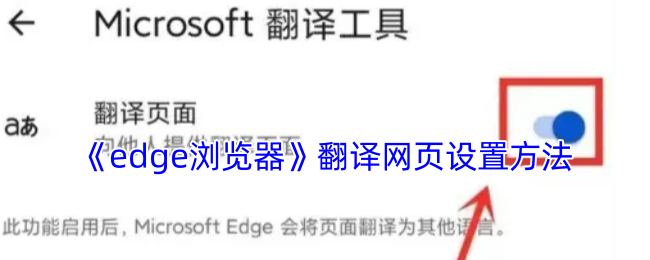
1、打开edge浏览器首页,点击底部“菜单”图标。
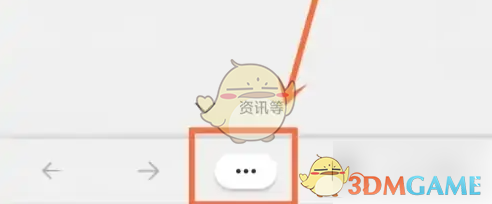
2、进入工具菜单,点击“设置”选项。
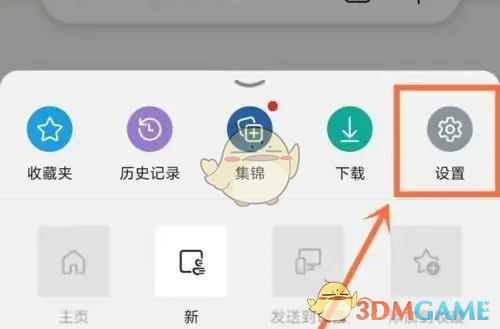
3、进入设置界面,点击“常规”设置项。

4、进入常规界面,点击“翻译工具”设置项。
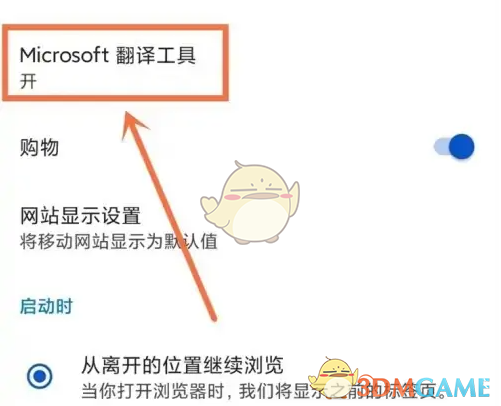
5、进入翻译工具界面,打开“翻译页面”开关,即可开启页面翻译功能。
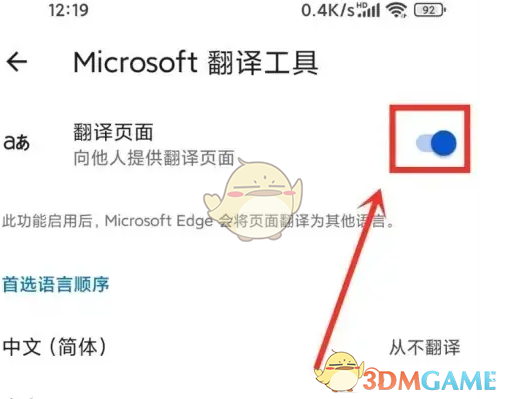
6、打开要翻译的网页,在底部弹出的翻译工具栏中选择翻译语言,然后点击即可翻译该网页。
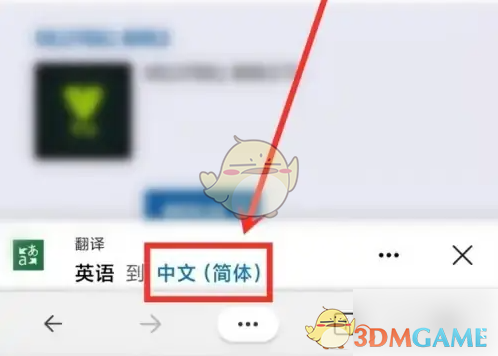
本文内容来源于互联网,如有侵权请联系删除。
上一篇:Edge浏览器清除缓存数据的方法